解决Windows电脑错误重启的方法(应对突发情况,避免频繁重启)
电脑在使用过程中可能会出现各种问题,其中之一就是突然出现错误导致电脑重启。这种情况不仅会影响工作效率,还有可能造成数据丢失等问题。为了帮助读者解决电脑错误重启的困扰,本文将介绍15种解决方法,帮助您应对突发情况,避免频繁重启。
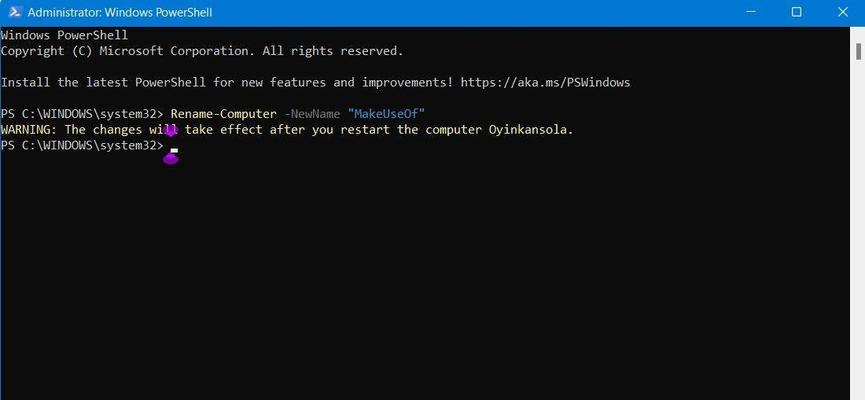
检查硬件连接是否松动
当电脑遭遇错误重启时,首先要检查硬件连接是否松动。例如,检查电源线、显示器线、内存插槽等是否牢固连接。松动的硬件连接有可能导致电脑不稳定,从而引起错误重启。
升级操作系统
操作系统可能存在一些漏洞或错误,如果长时间不进行升级,这些问题可能会导致电脑错误重启。可以通过Windows更新来升级操作系统,补充修复这些问题,提高电脑的稳定性。
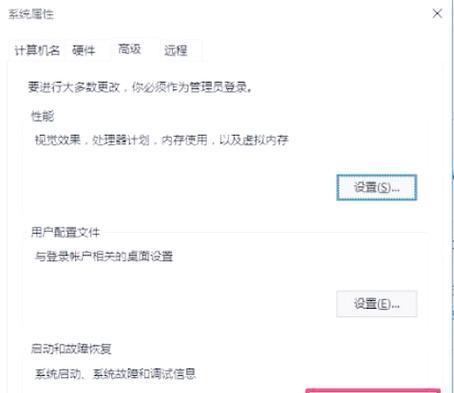
清理电脑内部灰尘
电脑内部积存的灰尘也是导致错误重启的一个常见原因。当灰尘积累过多时,会影响电脑的散热效果,导致电脑过热而自动重启。定期清理电脑内部的灰尘,可以有效避免这个问题的发生。
检查电源供应是否稳定
电源供应不稳定也会导致电脑错误重启。可以通过使用稳定的电源供应设备,或者使用电源稳压器来解决这个问题。检查电源线是否损坏,也是解决这个问题的一项重要步骤。
运行系统文件检查工具
Windows系统提供了系统文件检查工具,可以帮助修复一些被损坏的系统文件,从而解决电脑错误重启的问题。可以通过运行命令行工具并输入sfc/scannow命令来启动系统文件检查工具。
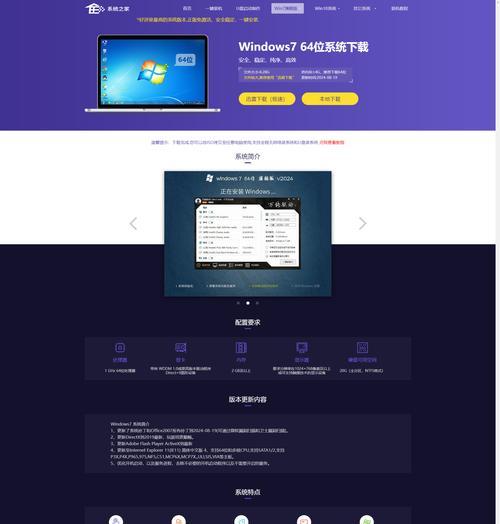
关闭自动重启功能
电脑在遇到错误时默认会自动重启,为了能够更好地排查错误原因,可以关闭自动重启功能。在“控制面板”-“系统与安全”-“系统”-“高级系统设置”-“高级”-“启动和恢复”中,取消勾选“自动重启”。
检查硬件驱动是否有更新
过时的硬件驱动有可能会导致电脑错误重启。可以通过设备管理器或厂商官网检查硬件驱动是否有更新,并及时进行更新。新的驱动版本通常修复了一些已知问题,提高了兼容性和稳定性。
检查电脑中的恶意软件
恶意软件也是导致电脑错误重启的原因之一。可以运行杀毒软件对电脑进行全面扫描,排查是否存在恶意软件的问题。如果发现有恶意软件,及时进行清除或隔离操作。
降低电脑的超频设置
如果电脑CPU或内存进行了超频设置,有可能会导致电脑错误重启。可以尝试降低超频设置,使其恢复到默认状态。超频可能会增加硬件的负荷,而超出硬件的承载能力,就容易导致电脑重启。
重新安装操作系统
如果上述方法都无法解决问题,可能需要考虑重新安装操作系统。重新安装系统可以清除潜在的软件冲突或错误配置,从而解决电脑错误重启的问题。在重新安装系统之前,请务必备份重要的数据。
检查硬件故障
如果电脑错误重启问题长期存在,可能是由于硬件故障引起的。可以借助硬件检测工具,例如内存检测软件或硬盘检测软件,对电脑的硬件进行全面检查,找出可能存在的问题。
更新软件补丁
软件补丁通常包含了修复程序中的漏洞或错误,更新软件补丁可以提高软件的稳定性,避免出现错误重启的问题。可以定期检查并更新安装各种软件的最新补丁。
更换电脑散热系统
电脑过热也是导致错误重启的常见原因之一。如果经过清理灰尘、更换电源等操作后问题依然存在,可能需要考虑更换散热系统。更好的散热系统可以有效提高电脑的散热效果,降低重启风险。
咨询专业技术支持
如果您无法自行解决电脑错误重启问题,可以考虑咨询专业的技术支持。他们能够根据您的具体情况提供针对性的解决方案,并帮助您解决问题。
定期备份重要数据
无论采取了何种方法来解决电脑错误重启的问题,都不能保证问题不会再次发生。定期备份重要数据至关重要,以免在电脑错误重启时造成数据丢失的损失。
电脑错误重启是一个令人头疼的问题,但通过以上15种解决方法,您应该能够解决大部分问题。在遇到电脑错误重启时,首先检查硬件连接和操作系统升级,然后逐一排查各种可能的原因,并根据具体情况采取相应措施。最重要的是定期备份重要数据,以避免数据丢失带来的损失。若遇到难以解决的问题,不妨寻求专业技术支持的帮助。通过持续的维护和注意,您可以让电脑保持稳定,并避免频繁重启的困扰。


